【iOS16にも対応】iOS15.7からiOS16にアップデートできない場合の解決策【PassFab iPhone Unlocker】
株式会社PassFab
【PassFab iPhone Unlocker】公式サイト:https://bit.ly/3VcRKO8
【PassFab iPhone Unlocker】は新バージョンに更新しました。このバージョンではいくつかのバグが修正されました。
iOS15.7からiOS16へのアップデートでお困りでしょうか。iOS16は2022年9月13日からリリースが開始されており、ロック画面のカスタマイズなど新しい機能が追加されています。しかし、一部iOS15.7からiOS16にアップデートできないケースが報告されています。この記事では、iOS15.7からiOS16にアップデートできない場合の対策をご紹介します。
目次
iOS15.7からiOS16にアップデートできない原因は?
iOS15.7からiOS16にアップデートできない場合の対処法は?
対処法1:専用ツールPassFab iPhone Unlockerで修復する
対処法2:iPhoneの不要なデータを削除・バックアップして容量を増やす
対処法3:バッテリーの残量を確認する
対処法4:対応機種を確認する
対処法5:iPhoneを強制的に再起動する
まとめ
関連記事
iOS15.7からiOS16にアップデートできない原因は?
原因1:バッテリー残量が足りない
iOSのアップデートには時間がかかります。iPhoneが十分に充電されていない状態でアップデートを行うと、途中でバッテリーが切れてしまい、アップデートできなかったり、エラーによってアップデートを安全に完了できないなど、アップデートに悪影響を与えてしまいます。
原因2:ストレージ容量が不足している
アップデートでは、必要なデータをAppleのサーバーからダウンロードし、iPhoneに保存します。iPhoneに十分な空き容量がないと、データが保存できないためアップデートが進まなくなってしまいます。この場合、不要な写真や動画、アプリなどを削除して容量を確保する必要があります。
原因3:iPhoneが対応機種でない
iOS 16でサポートが終了するiPhoneモデルは次の通りです。
iPhone SE(第1世代)
iPhone 7、iPhone 7 Plus
iPhone 6s、iPhone 6s Plus
これらのiPhoneモデルはiOS 16にアップデートできません。
原因4:ネットワークに問題がある
アップデートでは、必要なファイルを本体にダウンロードするため、Wifiなどのインターネット環境が必要です。また、通信が不安定だと正常にアップデートできない場合があります。アップデート中にインターネット回線が不安定にならないように注意が必要です。
iOS15.7からiOS16にアップデートできない場合の対処法は?
対処法1:専用ツールPassFab iPhone Unlockerで修復する
【PassFab iPhone Unlocker】無料ダウンロード:https://bit.ly/3VcRKO8
まずご紹介するのは、専用ツールPassFab iPhone Unlockerを使って、アップデートする方法です。PassFab iPhone UnlockerはiPhoneの画面パスコード、Apple ID、スクリーンタイムパスコード、MDMロックを数分で解除できる専門ツールです。このソフトを使用すれば、画面のガイダンスに沿って、数ステップで簡単にiOSをアップデートできます。また、iPhoneの問題を修復することもできます。パソコン、iPhone用のケーブル、安定したインターネット環境を準備してください。
Step1: PassFab iPhone Unlockerをパソコンにダウンロードして起動し、「解除開始」をクリックします。
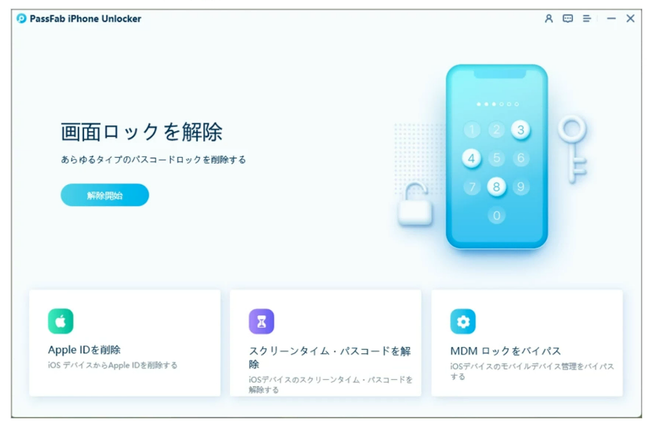
Step2: iPhoneをパソコンに接続して、「開始」をクリックします。
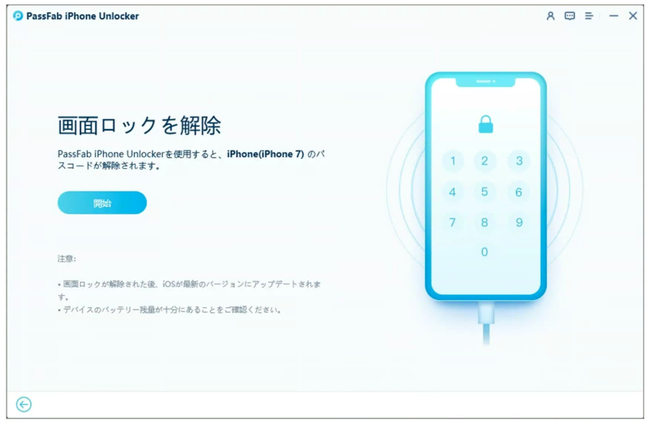
Step3: 最新のファームウェアが自動で検出されるので、「ダウンロード」をクリックしてダウンロードします。
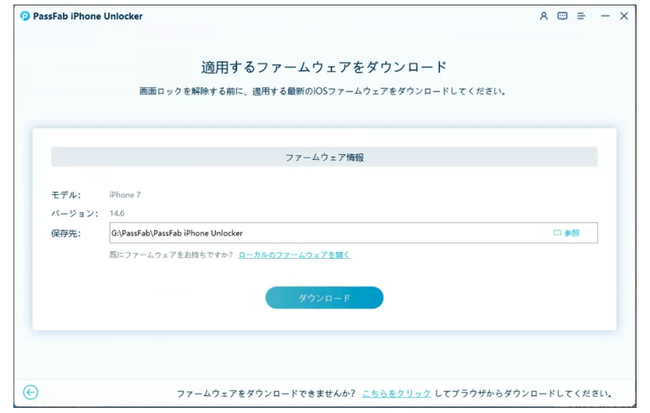
Step4: ファームウェアのダウンロードが完了したら、「解除開始」をクリックします。
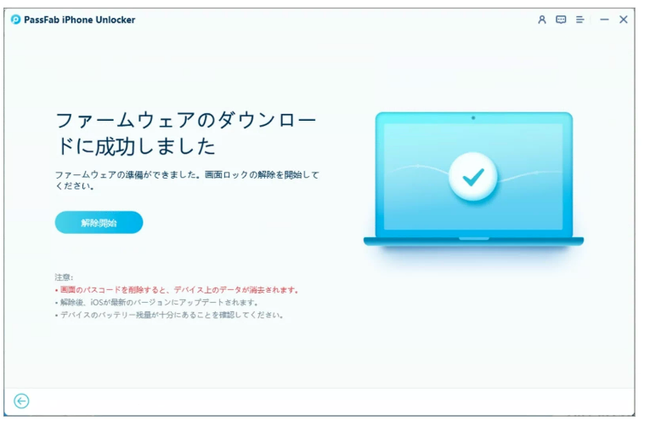
【PassFab iPhone Unlocker】無料ダウンロード:https://bit.ly/3VcRKO8
対処法2:iPhoneの不要なデータを削除・バックアップして容量を増やす
アップデートでは、必要なデータをiPhoneに保存する必要があります。アップデートの前に、十分な空き容量があることを確認します。バックアップを取ってから、不要な写真や動画、アプリなどを削除して容量を確保してください。
対処法3:バッテリーの残量を確認する
アップデートの前に、iPhoneが十分に充電されていること確認します。iPhoneをACアダプタに接続すれば、充電しながらアップデートすることもできます。
対処法4:対応機種を確認する
お使いのiPhoneがiOS16に対応していることを確認してからアップデートを開始してください。
iOS16の対応機種は次の通りです。
iPhone 14シリーズ
iPhone 13シリーズ
iPhone 12シリーズ
iPhone 11シリーズ
iPhone XSシリーズ
iPhone XR、iPhone X
iPhone SE(第2、3世代)
iPhone 8シリーズ
対処法5:iPhoneを強制的に再起動する
アップデートの問題は、強制的に再起動すると解決できる場合があります。ここでは、iPhone8シリーズ以降のモデルで、強制的に再起動する方法をご紹介いたします。
Step1: 本体の音量を上げるボタンを押してすぐに離し、音量を下げるボタンを押してすぐに離します。
Step2: Appleのロゴが表示されるまで、サイドボタンを長押しします。
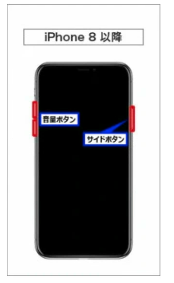
まとめ
今回の記事では、iOS15.7からiOS16にアップデートできない場合の対処法を詳しく紹介しました。iOS16では、ロック画面のカスタマイズ性やセキュリティが向上し、新機能の追加や既存機能の改善が行われている最新のバージョンで、アップデートすることが推奨されています。しかし、一部iOS15.7からiOS16にアップデートできないケースが報告されています。この記事では、iOS15.7からiOS16にアップデートできない場合の対策をご紹介いたしました。この対策法は、iOS 15.7以外のバージョンからのアップデートにもご利用いただけます。専用ツールPassFab iPhone Unlockerは、画面のガイダンスに沿って、簡単にiPhoneの問題の修復とiOSのアップデートが同時にできる強力なツールです。またこのツールでは、iOS16を搭載したiPhoneの画面ロックを解除することもできます。iPhoneで何かお困りの場合は、ぜひお試しください。
関連記事
自宅でもiPhone 画面 ロックを解除する裏ワザ
https://www.passfab.jp/unlock-iphone/tips-to-unlock-iphone-screen.html
初期化せずにiPhone パスコードを解除する方法
https://www.passfab.jp/unlock-iphone/unlock-iphone-passcode-without-initialization.html
Apple IDパスワードが合ってるのにサインインできない場合の対処法【初心者でも簡単!】
https://www.passfab.jp/unlock-iphone/failed-to-unlock-apple-id-with-right-password.html





















































